- ベストアンサー
VC-500Wのプリンター認識問題解決法
- VC-500Wがパソコンに接続されているのに認識されないトラブルについて詳しく解説します。
- USB接続のプリンターがWindows10上で正しく認識されない場合のチェックポイントを探ります。
- 電源再起動やUSBケーブルの再接続にも関わらず、プリンター認識の問題を解決する方法をまとめます。
- みんなの回答 (3)
- 専門家の回答
質問者が選んだベストアンサー
https://support.brother.co.jp/j/b/producttop.aspx?c=jp&lang=ja&prod=es_vc500wjp こちらですね。 取りあえず現在インストールしているドライバをアンインストールしてプリンタの電源を切りUSBケーブルを抜いてPCを再起動しましょう。 統合インストーラー【推奨】 https://support.brother.co.jp/j/b/downloadend.aspx?c=jp&lang=ja&prod=es_vc500wjp&os=10011&dlid=dlfp100033_000&flang=1095&type3=10164 そして上記を使ってドライバを再インストールしてみるとか。 https://support.brother.co.jp/j/b/manualtop.aspx?c=jp&lang=ja&prod=es_vc500wjp あとはUSB接続では無く上記にある「 Wireless接続セットアップガイド(インフラストラクチャモード設定) (Windows)」などを参考に無線LAN接続での印刷が出来ないか?試して見るとか。
その他の回答 (2)
- iyonohanamuko
- ベストアンサー率54% (6741/12375)
まず、機器類(プリンター・PC/スマホ・USB抜き差し等)の再起動をして改善するか確認してみてはいかがでしょうか。 また、Windowsの自動アップデートや無線LANルーターのファームウェア自動更新により、至る所であらゆる影響を受けたりします。 今回その影響かどうかはわかりかねますが、付属CDを使用するのではなく、ブラザーホームページよりプリンタードライバーを入れ直す事により改善する可能性があります。 ・プリンター本体の操作で初期化をしてプリンターの電源を切る(可能であれば) ※この時有線接続されている場合は抜いておく ・一旦、プリンタードライバーをアンインストールしてPCを再起動 ・以下ページより、統合インストーラー【推奨】を選択しダウンロード ・ダウンロードしたドライバーを再インストール これで症状が改善されるかご確認ください。 改善しなければ以下項目について対処後、再度試してみてはいかがでしょうか? ※ファームウェア更新をする ※標準ドライバーがインストールされていたらそれも削除 ※同じようなプリンタードライバーを登録していればそれも削除 ※ブラザー公式のアンインストールツールを使用する ※コントロールパネルでのアンインストールツールを試してみる ※セキュリティソフトを一時停止する ※フルパッケージではなく、一つ一つインストールする ※付属CDを使用してみる ※高速スタートアップにチェックが入っていたらチェックを外して再起動 ※プリンター本体を購入時状態に初期化する 【インクジェット/レーザー プリンター】(Windows)今まで印刷できていたのに、突然印刷できなくなった ↓↓↓↓↓ https://faq.brother.co.jp/app/answers/detail/a_id/10255/ Webページからドライバーをインストールする方法 ↓↓↓↓↓ https://www.youtube.com/watch?v=V7pUbPDKogU&feature=youtu.be 【インクジェット/レーザー プリンター・スキャナー】ドライバーのアンインストール方法(Windows、macOS) ↓↓↓↓↓ https://faq.brother.co.jp/app/answers/detail/a_id/10363/ ソフトウェアダウンロード ↓↓↓↓↓ https://www.brother.co.jp/download/software/index.aspx

お礼

- couchadaisuki
- ベストアンサー率28% (795/2826)
https://support.brother.co.jp/j/b/downloadlist.aspx?c=jp&lang=ja&prod=es_vc500wjp&os=10011 ここにあるアンインストールツールで一旦ドライバーを削除し,PCを再起動する。 そして、ここからPCのOS(bitも合わせる)に合わせた統合インストーラーを再インストールしてください。 (USBケーブル,LANケーブル接続の場合,USBケーブル,LANケーブルを外しアンインストール後再起動をかけ再度インストール) --------------------------------------------------------------------------------------------------- <参考> インストールプログラムのダウンロード手順とプリンタードライバのインストール手順 https://support.brother.co.jp/j/s/support/information/faq/install/pdf/INS0031.pdf (4)から進めれば分かりやすいでしょう。 【インクジェット/レーザー プリンター・スキャナー】ドライバーのアンインストール方法(Windows、macOS) https://faq.brother.co.jp/app/answers/detail/a_id/10363/ 機種を選択して操作方法を確認してください ----------------------------------------------------------------------------------------------------

お礼
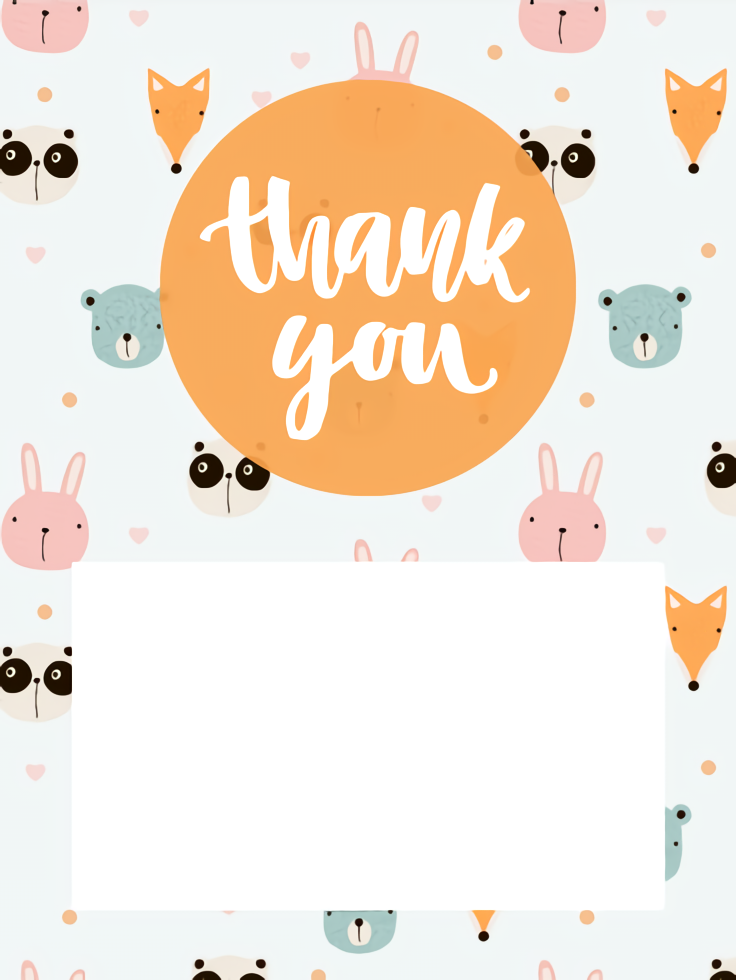






















お礼